سؤال
المشكلة: كيفية إصلاح Microsoft GameInput يعطل جهاز الكمبيوتر؟
مرحبًا ، لقد لاحظت مؤخرًا أن جهاز الكمبيوتر الخاص بي بدأ في التعطل مع عمليات إعادة التشغيل العشوائية أو حتى الموت الزرقاء. يمكن أن يحدث ذلك في أوقات عشوائية ، خاصة إذا كنت ألعب. لذلك بدأت في البحث فيه عبر Event Viewer واكتشفت أن "Microsoft GameInput" (مع الرسالة "Windows Installer أعاد تكوين المنتج. اسم المنتج: Microsoft GameInput) يسبب هذه المشكلات. أي نصيحة حول كيفية التعامل مع هذا؟ شكرا مقدما.
إجابة محلولة
بدأ المستخدمون مؤخرًا في الشكوى من مشكلة متكررة على أجهزة الكمبيوتر التي تعمل بنظام Windows - تتعطل أجهزتهم بشكل عشوائي ، وأحيانًا حتى مع شاشة Blue Screen of Death. يمكن أن تشير مثل هذه الإخفاقات الكارثية إلى أن هناك بعض المشكلات الأساسية على الجهاز والتي يجب معالجتها في أقرب وقت ممكن.
وفقًا لتقارير المستخدمين المتعددة ، عادةً ما يتعطل النظام عندما يلعبون الألعاب ، أو يتصفحون الويب على أي متصفح ، أو أحيانًا عند استخدام برامج أخرى مثل Teams. عند الفحص الدقيق في عارض الأحداث (أو مراقب الموثوقية) ، اكتشف المستخدمون أن الأعطال ناتجة عن Microsoft GameInput مع الملاحظة التي تنص على ما يلي:
أعاد Windows Installer تكوين المنتج. اسم المنتج: Microsoft GameInput. اصدار المنتج: 10.1.22621.1011.00 لغة المنتج: 1033. الشركة المصنعة: شركة مايكروسوفت
عادةً ما تظهر Microsoft GameInput في قائمة البرامج المثبتة عبر لوحة التحكم. نظرًا لأن هذا هو سبب الأعطال ، حاول المستخدمون إلغاء تثبيت التطبيق ، ولكن دون جدوى - استمرت المشكلات.
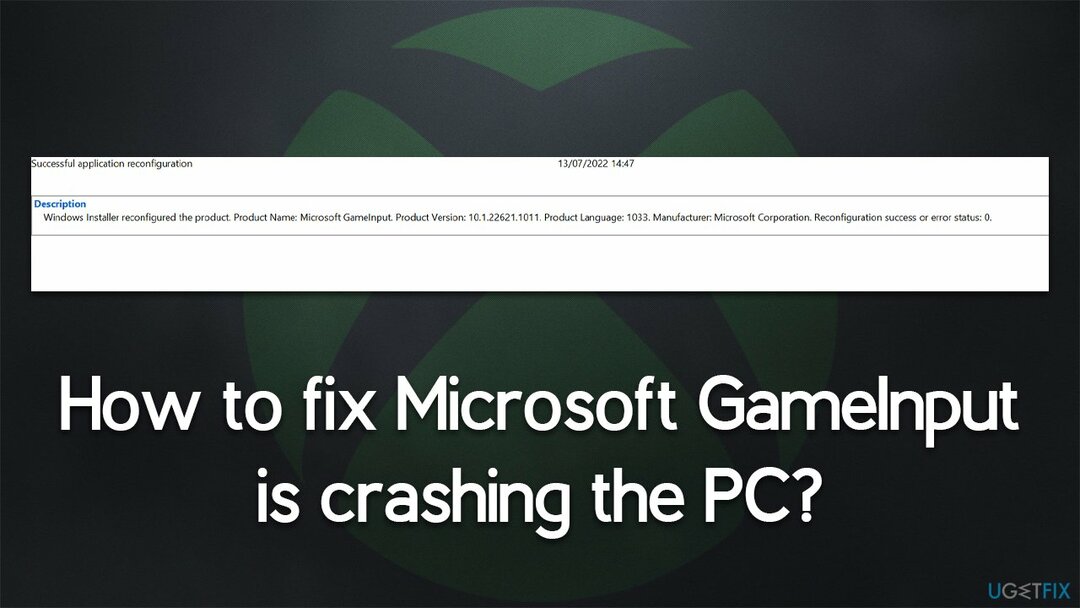
المكون مرتبط فعليًا بتطبيق Xbox وخدمات ألعاب Microsoft. عادةً ما يتم تنفيذه عند تحديث خدمات الألعاب أو عند تثبيت لعبة تعتمد عليها على النظام ، والتي تبدأ لاحقًا في حدوث مشكلات. من هذه النقطة ، يبدأ المستخدمون في مواجهة الأعطال التي تسببها Microsoft GameInput.
يمكن أن تساعدك عدة طرق في إصلاح هذه الأعطال ، على الرغم من أنه سيتعين عليك استكشاف العديد منها وإصلاحها قبل النجاح. إذا كنت ترغب في حل أسرع ، فإننا نوصي بالاعتماد على أداة الإصلاح التلقائي لجهاز الكمبيوتر Reimageغسالة ملابس ماك X9 في حين أن.
الحل 1. ابدأ بـ SFC و DISM
لإصلاح النظام التالف ، يجب عليك شراء الإصدار المرخص من Reimage Reimage.
قد تكون ملفات النظام التالفة أحد الأسباب الرئيسية لتعطل النظام والمشكلات المماثلة. نوصيك بتشغيل عمليات فحص SFC و DISM للعثور على التلف وإصلاحه:
- يكتب كمد في بحث Windows
- انقر بزر الماوس الأيمن فوق موجه الأمر نتيجة واختيار تشغيل كمسؤول
- متي التحكم في حساب المستخدم يظهر ، انقر نعم
- الصق الأمر التالي في النافذة الجديدة:
sfc / scannow - يضعط يدخل وانتظر حتى ينتهي الفحص
- بمجرد الانتهاء ، قم بتشغيل هذه المجموعة من الأوامر ، بالضغط على يدخل كل مرة:
DISM / عبر الإنترنت / تنظيف الصورة / CheckHealth
DISM / عبر الإنترنت / تنظيف الصورة / ScanHealth
DISM عبر الإنترنت / تنظيف الصورة / RestoreHealth / المصدر: C: \ RepairSource \ Windows / LimitAccess -
إعادة بدء جهاز الكمبيوتر الخاص بك.
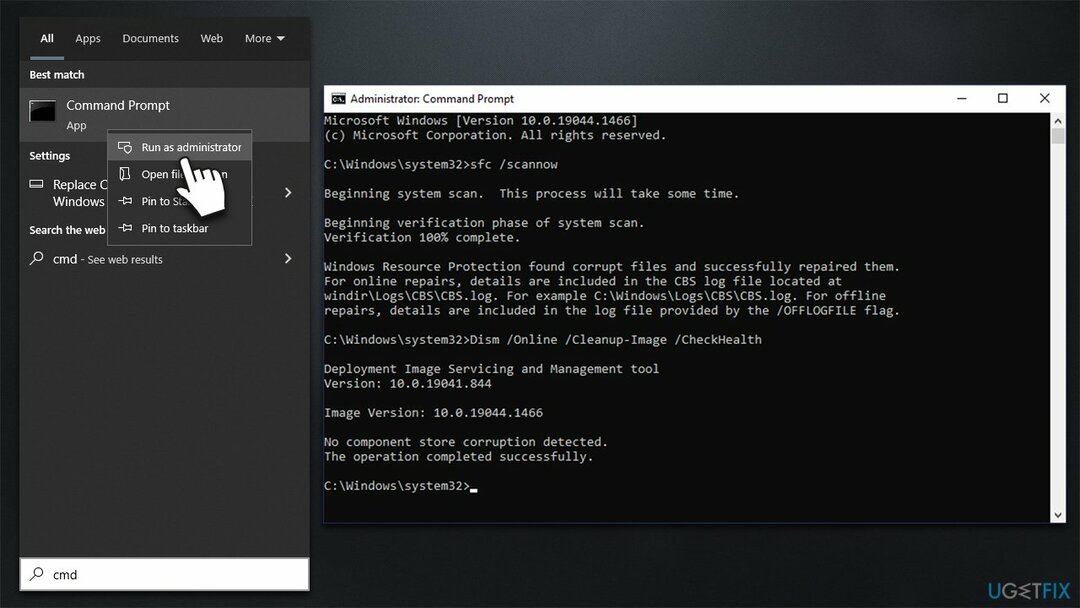
الحل 2. قم بتثبيت جميع تحديثات Windows المتوفرة
لإصلاح النظام التالف ، يجب عليك شراء الإصدار المرخص من Reimage Reimage.
في بعض الأحيان ، قد يكون سبب المشكلة هو فقدان خطأ Windows[1] إصلاحات أو برامج تشغيل مفقودة.[2] فمثلا، KB5015878 تم إصداره بواسطة Microsoft والذي يعالج بشكل خاص الأعطال أثناء اللعب.[3]
- يكتب تحديث في بحث Windows وضرب يدخل
- انقر تحقق من وجود تحديثات وقم بتثبيت كل ما هو متاح
- ثم اضغط عرض التحديثات الاختيارية
- أعثر على تحديثات السائق ، حدد مربعات الاختيار ، وانقر فوق التنزيل والتثبيت
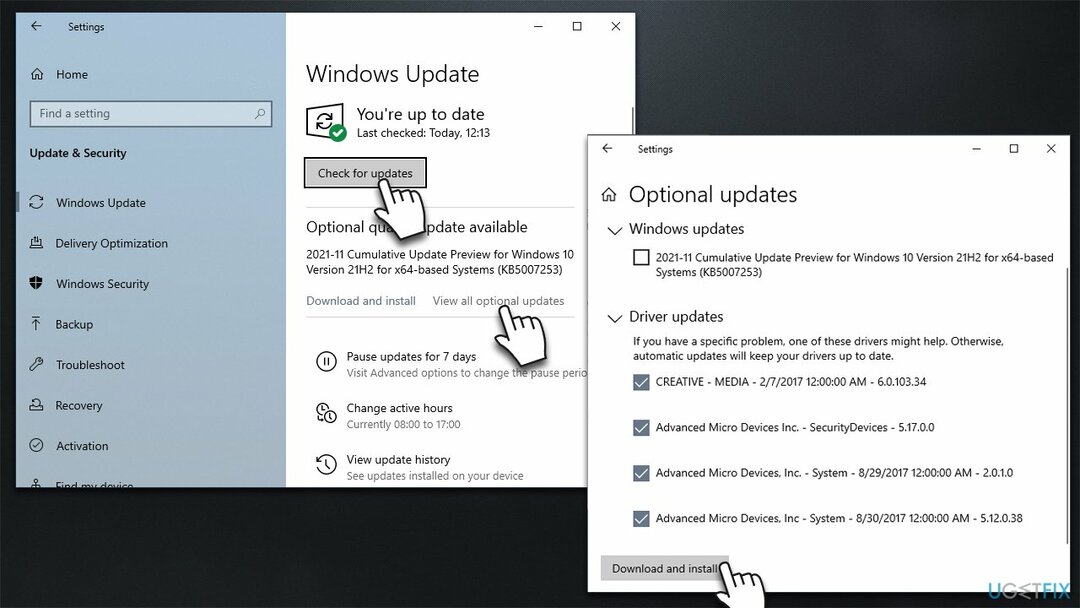
- اعادة التشغيل جهازك.
الحل 3. أعد تثبيت خدمات الألعاب
لإصلاح النظام التالف ، يجب عليك شراء الإصدار المرخص من Reimage Reimage.
- انقر على اليمين بداية واختيار بوويرشيل (المسؤول)
- متي التحكم في حساب المستخدم يظهر ، انقر نعم
- في النافذة الجديدة ، انسخ والصق الأمر التالي ، اضغط يدخل بعد، بعدما:
Get-AppxPackage * gamingservices * -allusers | إزالة-appxpackage -allusers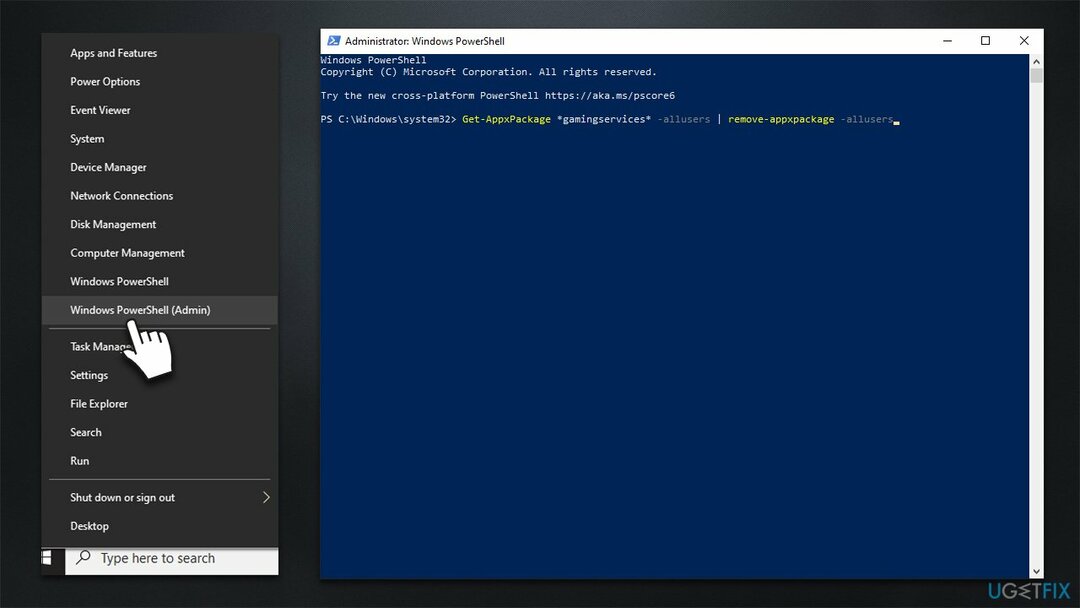
- بعد تنفيذ الأمر ، اتبع هذه الأوامر ، بالضغط على يدخل بعد كل:
إزالة العنصر - المسار "HKLM: \ System \ CurrentControlSet \ Services \ GamingServices" -Recurse
إزالة العنصر - المسار "HKLM: \ System \ CurrentControlSet \ Services \ GamingServicesNet" - تكرار - إعادة بدء نظامك
- بعد إعادة التشغيل ، ابدأ تطبيق Xbox لإعادة تثبيت خدمات الألعاب.
الحل 4. قم بإعادة تسمية مجلد GamingServices
لإصلاح النظام التالف ، يجب عليك شراء الإصدار المرخص من Reimage Reimage.
ساعدت إعادة تسمية المجلدات حيث توجد GamingInput بعض المستخدمين في حل المشكلة.
- فتح مستكشف الملفات (فوز + إي) وانتقل إلى رأي علامة التبويب في الأعلى
- علم ال العناصر المخفية خانة الاختيار
- بعد ذلك ، تحتاج إلى الوصول إلى المجلد التالي:
C: \ Program Files \ WindowsApps - اعتمادًا على تكوين النظام الخاص بك ، يمكنك الوصول إليه أو لا. إذا لم تستطع ، فأنت بحاجة إلى منح نفسك الإذن أولاً:
- انقر بزر الماوس الأيمن فوق ملف WindowsApps مجلد وحدد الخصائص
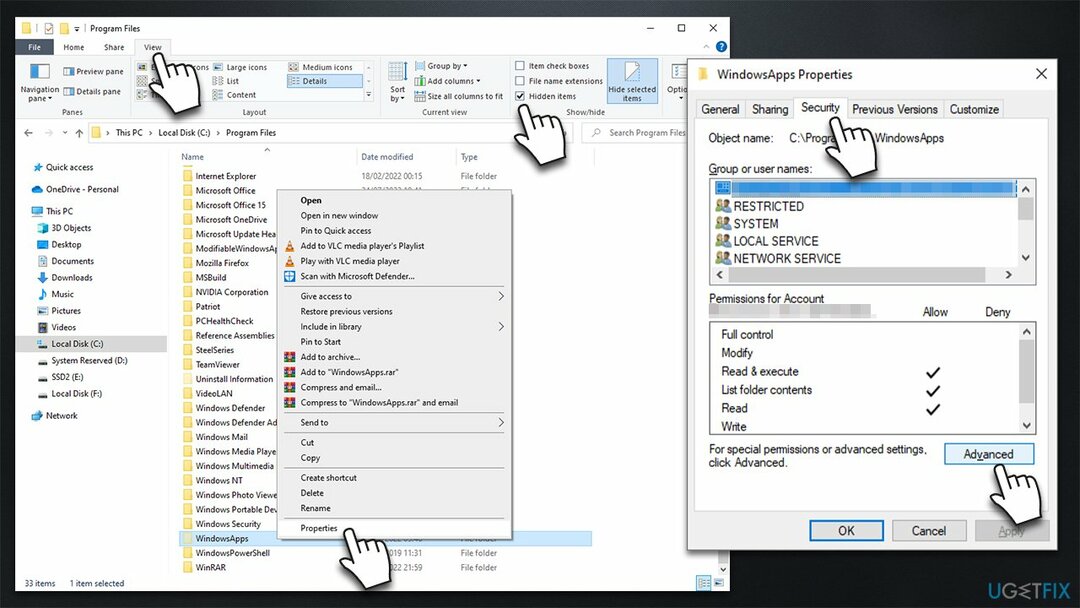
- اذهب إلى حماية علامة التبويب واختيار متقدم
- يختار يتغيرون (تحت صاحب)
- في النافذة الجديدة ، اكتب ملف اسم االمستخدم أو مدير (إذا كنت تقوم بتشغيل حساب مسؤول) وانقر فوق تحقق من الأسماء
- حدد الحساب المناسب وانقر فوق نعم
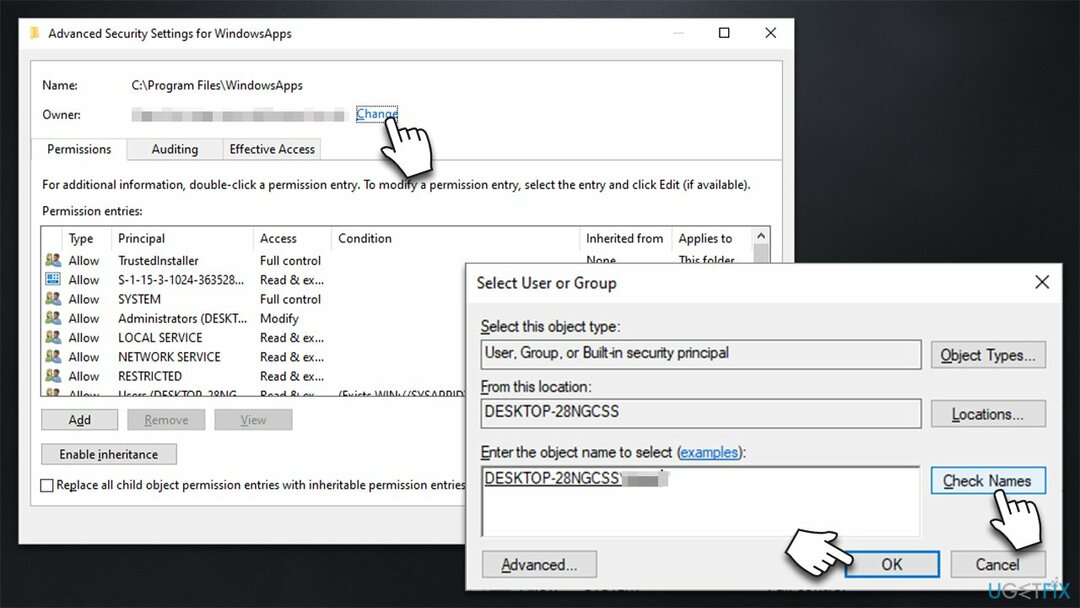
- في الجزء السفلي من نافذة إعدادات الأمان المتقدمة ، حدد "استبدال كل إذن الكائن الفرعي ..." اختيار
- انقر يتقدم و نعم - يجب أن تكون قادرًا الآن على الوصول إلى ملف WindowsApps مجلد
- هناك ، قم بالتمرير لأسفل وحدد موقع "مايكروسوفت. خدمات الألعاب. X.XX.XXX.X_x64__XXXXXX"- يجب أن يكون هناك العديد منها
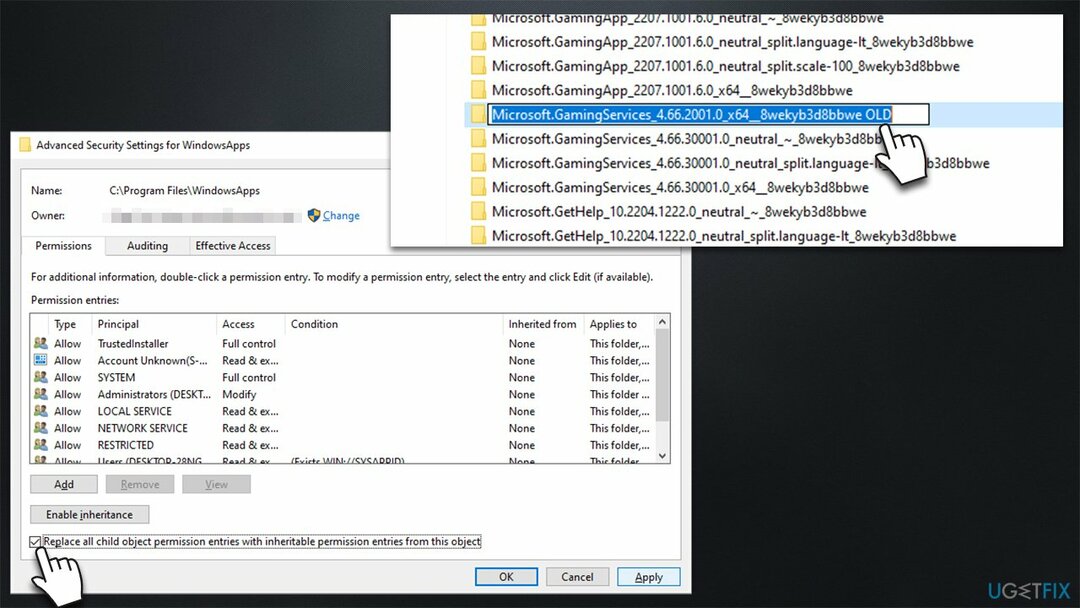
- يجب عليك إعادة تسمية كل واحد منهم - يمكنك ببساطة إضافة حرف أو كلمة داخل الاسم.
ملحوظة: سيتعين عليك تكرار العملية في كل مرة يتم فيها تحديث Windows ، حيث ستتم إعادة تسمية هذه المجلدات تلقائيًا إلى عناوينها الأصلية.
الحل 5. أعد تثبيت Windows
لإصلاح النظام التالف ، يجب عليك شراء الإصدار المرخص من Reimage Reimage.
قبل المتابعة ، تأكد من فصل جميع الأجهزة الطرفية الاختيارية (الطابعات ، والهواتف ، وأجهزة التخزين الخارجية ، وما إلى ذلك) واحتفظ بنسخة احتياطية من ملفاتك الشخصية كإجراء وقائي.
- قم بزيارة موقع Microsoft الرسمي وتنزيل وسائط تثبيت Windows 10 (إصدار Windows 11)
- انقر نقرًا مزدوجًا فوق المثبت وحدد نعم متى UAC يظهر
- توافق على شروط
- قطف او يقطف قم بإنشاء وسائط التثبيت (محرك أقراص فلاش USB أو DVD أو ملف ISO) لخيار كمبيوتر آخر وانقر التالي
- حدد ملف استخدم الخيارات الموصى بها لهذا الكمبيوتر مربع الاختيار وانقر فوق التالي
- اختر ال ملف ISO وانقر التالي
- بمجرد إعداد ISO ، ضعه في جهاز الكمبيوتر المعطل
- أعد تشغيل جهازك واضغط بسرعة F8، F10، F12، Del، أو زر آخر يتيح لك التحميل BIOS
- هنا ، انتقل إلى حذاء طويل وتعيين أولوية التمهيد إلى ذاكرة بيانات
- إعادة بدء نظامك ، ثم تابع التعليمات التي تظهر على الشاشة إلى أعد تثبيت Windows.
قم بإصلاح أخطائك تلقائيًا
يحاول فريق ugetfix.com بذل قصارى جهده لمساعدة المستخدمين في العثور على أفضل الحلول للقضاء على أخطائهم. إذا كنت لا تريد المعاناة مع تقنيات الإصلاح اليدوي ، فيرجى استخدام البرنامج التلقائي. تم اختبار جميع المنتجات الموصى بها والموافقة عليها من قبل المتخصصين لدينا. الأدوات التي يمكنك استخدامها لإصلاح الخطأ مدرجة أدناه:
عرض
افعلها الآن!
تنزيل Fixسعادة
يضمن
افعلها الآن!
تنزيل Fixسعادة
يضمن
إذا فشلت في إصلاح الخطأ باستخدام Reimage ، فاتصل بفريق الدعم للحصول على المساعدة. من فضلك ، أخبرنا بكل التفاصيل التي تعتقد أنه يجب أن نعرفها عن مشكلتك.
تستخدم عملية الإصلاح الحاصلة على براءة اختراع قاعدة بيانات تضم 25 مليون مكون يمكنها استبدال أي ملف تالف أو مفقود على كمبيوتر المستخدم.
لإصلاح النظام التالف ، يجب عليك شراء الإصدار المرخص من Reimage أداة إزالة البرامج الضارة.

للبقاء مجهول الهوية تمامًا ومنع مزود خدمة الإنترنت و الحكومة من التجسس عليك ، يجب عليك توظيف الوصول إلى الإنترنت الخاص VPN. سيسمح لك بالاتصال بالإنترنت أثناء عدم الكشف عن هويتك تمامًا عن طريق تشفير جميع المعلومات ، ومنع أجهزة التتبع ، والإعلانات ، وكذلك المحتوى الضار. والأهم من ذلك أنك ستوقف أنشطة المراقبة غير القانونية التي تقوم بها وكالة الأمن القومي والمؤسسات الحكومية الأخرى من وراء ظهرك.
يمكن أن تحدث ظروف غير متوقعة في أي وقت أثناء استخدام الكمبيوتر: يمكن إيقاف تشغيله بسبب انقطاع التيار الكهربائي ، أ يمكن أن تحدث شاشة الموت الزرقاء (BSoD) ، أو يمكن أن تحدث تحديثات Windows العشوائية للجهاز عندما تذهب بعيدًا الدقائق. نتيجة لذلك ، قد تُفقد واجباتك المدرسية والمستندات المهمة والبيانات الأخرى. إلى استعادة الملفات المفقودة ، يمكنك استخدامها استعادة البيانات برو - يبحث في نسخ الملفات التي لا تزال متوفرة على القرص الصلب الخاص بك ويسترجعها بسرعة.